操作系统安装配置Fre
安装操作系统的流程
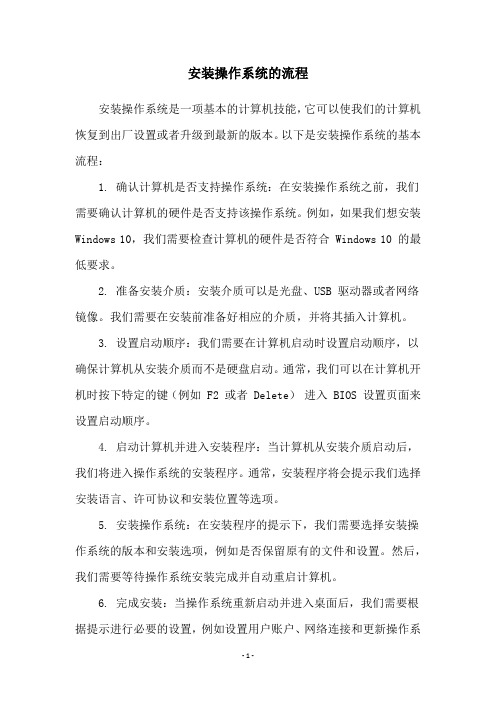
安装操作系统的流程
安装操作系统是一项基本的计算机技能,它可以使我们的计算机恢复到出厂设置或者升级到最新的版本。
以下是安装操作系统的基本流程:
1. 确认计算机是否支持操作系统:在安装操作系统之前,我们需要确认计算机的硬件是否支持该操作系统。
例如,如果我们想安装Windows 10,我们需要检查计算机的硬件是否符合 Windows 10 的最低要求。
2. 准备安装介质:安装介质可以是光盘、USB 驱动器或者网络镜像。
我们需要在安装前准备好相应的介质,并将其插入计算机。
3. 设置启动顺序:我们需要在计算机启动时设置启动顺序,以确保计算机从安装介质而不是硬盘启动。
通常,我们可以在计算机开机时按下特定的键(例如 F2 或者 Delete)进入 BIOS 设置页面来设置启动顺序。
4. 启动计算机并进入安装程序:当计算机从安装介质启动后,我们将进入操作系统的安装程序。
通常,安装程序将会提示我们选择安装语言、许可协议和安装位置等选项。
5. 安装操作系统:在安装程序的提示下,我们需要选择安装操作系统的版本和安装选项,例如是否保留原有的文件和设置。
然后,我们需要等待操作系统安装完成并自动重启计算机。
6. 完成安装:当操作系统重新启动并进入桌面后,我们需要根据提示进行必要的设置,例如设置用户账户、网络连接和更新操作系
统等。
以上是安装操作系统的基本流程。
需要注意的是,在安装操作系统之前,我们需要备份重要的文件和数据,以防误操作导致数据的丢失。
操作系统的安装及配置

实验一在本实验中,我们通过Windows 2000 Professional的安装,来了解Windows操作系统的安装及配置,包括安装前的准备工作、驱动程序的配置以及系统的设定等内容。
可以认为Windows 2000是Windows NT 4.0的后续,它一共有四个版本,即Windows 2000 Professional、Windows 2000 Server、Windows 2000 Advanced Server和Windows 2000 Datacenter Server,它们的差别在于功能以及支持CPU、RAM数量上的不同。
见表1-1。
表1-1 Windows 2000的版本由于用户计算机环境的不同,需要的安装方式和内容也会有所不同。
1. 升级安装升级安装可保存计算机的现有文件及设置,并将原Windows系统(例如Windows 9x、Windows NT Workstation) 升级为Windows 2000 Professional。
2. 全新安装如果是新组装的计算机,尚未安装操作系统,或者目前使用的系统无法直接升级,则可采用全新安装方法。
全新安装有助于提升系统性能。
但它的缺点是计算机原有的文件及设置将无法保存,机器中的所有应用程序都要重新安装。
3. 多重开机安装如果计算机中已经安装有其他操作系统,那么可以采用多重开机方式安装,使计算机拥有多种操作系统,当每次开机时,可以选择所要启动的系统。
Windows 2000 Professional的多重开机安装支持下列操作系统:Windows NT 3.51/4.0、Windows 9x、Windows 3.x和MS-DOS。
采用多重开机安装方式,首先需要进行硬盘分区,因为每个操作系统都要求安装在不同的分区;此外,还提高了对硬件的需求,因为除了安装多个操作系统外,还必须为个别系统安装应用程序及其他设置,这样硬盘空间的用量非常大;各个操作系统的安装次序也要注意,原则上次序是MS-DOS、Windows 3.x、Windows 9x优先安装,然后是Windows NT,再安装Windows 2000。
如何正确安装和配置计算机的操作系统
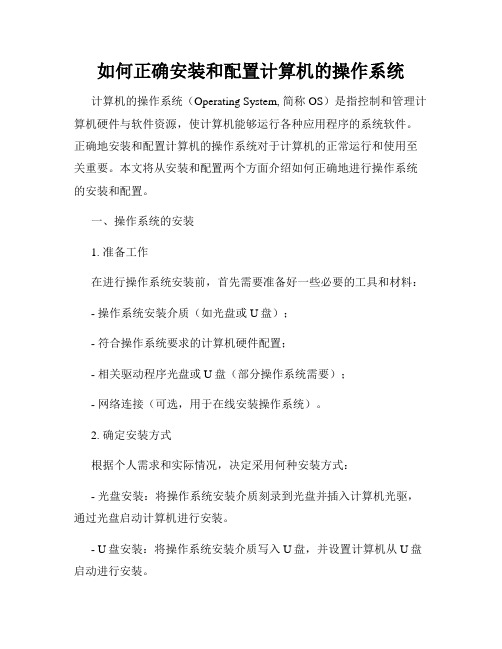
如何正确安装和配置计算机的操作系统计算机的操作系统(Operating System, 简称OS)是指控制和管理计算机硬件与软件资源,使计算机能够运行各种应用程序的系统软件。
正确地安装和配置计算机的操作系统对于计算机的正常运行和使用至关重要。
本文将从安装和配置两个方面介绍如何正确地进行操作系统的安装和配置。
一、操作系统的安装1. 准备工作在进行操作系统安装前,首先需要准备好一些必要的工具和材料:- 操作系统安装介质(如光盘或U盘);- 符合操作系统要求的计算机硬件配置;- 相关驱动程序光盘或U盘(部分操作系统需要);- 网络连接(可选,用于在线安装操作系统)。
2. 确定安装方式根据个人需求和实际情况,决定采用何种安装方式:- 光盘安装:将操作系统安装介质刻录到光盘并插入计算机光驱,通过光盘启动计算机进行安装。
- U盘安装:将操作系统安装介质写入U盘,并设置计算机从U盘启动进行安装。
- 在线安装:通过网络下载操作系统安装程序并在计算机上运行进行安装。
此方式需要网络连接及可信赖的下载源。
3. 启动计算机并选择安装方式根据所选择的安装方式启动计算机,并在开机时按照计算机提示进入BIOS界面,将启动顺序设置为光盘或U盘优先(如果使用光盘或U盘安装),或者选择从网络引导启动(如果使用在线安装)。
4. 进行操作系统安装按照安装界面提示进行相应设置,一般包括以下步骤:- 选择安装语言和地区;- 阅读并同意用户许可协议;- 选择安装类型(如全新安装或升级安装);- 选择磁盘分区和格式化方式;- 开始安装操作系统。
5. 完成安装并进行系统设置安装过程完成后,根据操作系统要求进行初步的系统设置,包括设置计算机名称、用户名和密码、时区和日期等。
二、操作系统的配置1. 更新系统补丁和驱动为保证计算机的安全性和稳定性,及时更新操作系统的补丁和驱动程序至最新版本。
可通过访问操作系统官方网站或使用操作系统自带的更新工具进行更新。
说明linux操作系统的安装步骤和简单配置方法。

说明linux操作系统的安装步骤和简单配置
方法。
Linux操作系统是一种非常流行的操作系统,包括基于Linux内核的Ubuntu、 Fedora和CentOS等操作系统。
下面就介绍一下Linux 操作系统安装和简单配置方法。
一、安装Linux
1、首先下载Linux系统,通常有ISO文件和USB启动盘安装,要根据个人情况来选择。
2、在BIOS中设置开机方式,一般有光驱可开机、硬盘可开机和启动盘可开机三种,找到与自己电脑相匹配的模式,设置后使之可以正常进入安装界面。
3、根据安装引导界面的提示,一步步配置系统的语言、时区、磁盘分区等,将参数设置完毕后系统即可正常安装完毕。
二、简单配置
1、给系统设置一个开机密码以保护系统,以免被恶意攻击,常见的系统有root、admin、administrator等,可以根据自己的情况设置。
2、添加新用户,可以给不同的用户设置不同的权限和登录环境,有助于管理用户和资源,使用useradd命令就可以添加新用户。
3、Linux支持常见的网络服务,但为了确保网络安全,可以使用iptables工具对防火墙进行策略设置,当未知IP发起连接时,可以让iptables来作出判断,阻止一些恶意攻击。
总之,以上就是安装和简单配置Linux操作系统的方法,具体的操作可以根据实际情况进行调整,以保证系统的安全性和高效性。
操作系统配置规范
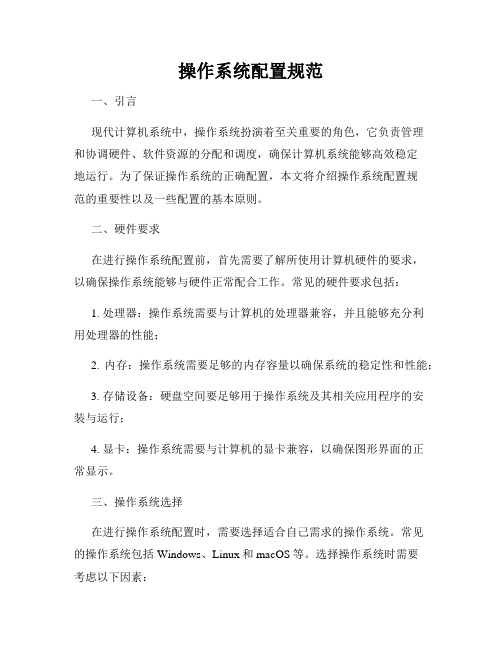
操作系统配置规范一、引言现代计算机系统中,操作系统扮演着至关重要的角色,它负责管理和协调硬件、软件资源的分配和调度,确保计算机系统能够高效稳定地运行。
为了保证操作系统的正确配置,本文将介绍操作系统配置规范的重要性以及一些配置的基本原则。
二、硬件要求在进行操作系统配置前,首先需要了解所使用计算机硬件的要求,以确保操作系统能够与硬件正常配合工作。
常见的硬件要求包括:1. 处理器:操作系统需要与计算机的处理器兼容,并且能够充分利用处理器的性能;2. 内存:操作系统需要足够的内存容量以确保系统的稳定性和性能;3. 存储设备:硬盘空间要足够用于操作系统及其相关应用程序的安装与运行;4. 显卡:操作系统需要与计算机的显卡兼容,以确保图形界面的正常显示。
三、操作系统选择在进行操作系统配置时,需要选择适合自己需求的操作系统。
常见的操作系统包括Windows、Linux和macOS等。
选择操作系统时需要考虑以下因素:1. 功能需求:根据个人或企业的需求选择具备所需功能的操作系统;2. 用户友好性:操作系统的界面和使用方式应该符合用户的习惯,易于上手;3. 应用程序兼容性:操作系统需要和常用的应用程序相兼容,以便使用各种必要的工具和软件。
四、安装和配置步骤1. 准备安装介质:根据所选择的操作系统,准备相应版本的安装介质,例如光盘或USB驱动器;2. 设置启动项:在计算机BIOS中设置启动项,将安装介质作为首次启动设备;3. 安装操作系统:按照安装界面的提示,进行操作系统的安装过程,注意选择合适的分区和文件系统;4. 进行必要的更新:安装完成后,及时进行系统更新以获取最新的功能和安全补丁;5. 安装驱动程序:根据计算机硬件型号,安装对应的驱动程序以确保硬件的正常工作;6. 配置系统设置:根据个人需求,进行系统设置,如网络设置、防火墙配置等;7. 安装常用软件:根据个人或企业需求,安装必要的应用程序和工具。
五、配置优化为了使操作系统发挥最佳性能,可以进行一些系统优化的配置方法,包括但不限于以下几点:1. 关闭不需要的自启动程序,减少系统启动时间和资源占用;2. 清理临时文件和无效注册表,释放磁盘空间和提升系统响应速度;3. 定期进行病毒和恶意软件扫描,确保系统安全;4. 根据实际需求调整虚拟内存的大小,平衡系统性能与硬盘空间的占用;5. 配置系统备份和恢复功能,保护重要数据的安全性。
Linux操作系统的安装与配置

Linux操作系统的安装与配置Linux是一种非常可靠和安全的操作系统,并且是许多企业和组织首选的操作系统。
与其他操作系统相比,Linux的主要优势在于它是开源的,这意味着每个人都可以查看和修改Linux的源代码。
如果你正在考虑安装和配置Linux操作系统,本文将在以下三个方面给出详细的指导:预备工作、Linux的安装和Linux的基本配置。
预备工作在安装Linux之前,您需要进行几项预备工作,以确保安装顺利完成。
首先,您需要了解自己的硬件规格。
确定您需要安装的Linux版本,并进行相应的硬件升级。
例如,如果您需要安装CentOS 7,则需要确定CPU和内存是否满足要求。
通常,建议至少使用2GB内存和8GB磁盘空间。
其次,您需要根据自己的需求选择正确的Linux发行版。
通常,Ubuntu和CentOS是最受欢迎的Linux发行版。
Ubuntu是一个用户友好的发行版,适合初学者和桌面用户。
而CentOS则是一个更加强大和稳定的发行版,适合服务器和企业级应用程序。
Linux的安装安装Linux的第一步是从Linux发行版的官方网站下载ISO文件,并将其刻录到DVD或USB随身碟。
安装程序的启动将在BIOS或UEFI固件中的“引导顺序”中配置。
一旦启动后,你会看到Linux的安装界面。
安装界面的第一步是选择您的语言。
然后,您将看到一些重要的选项,例如时区和键盘布局。
在这些选项中选择适合您的选项,并单击“下一步”。
接下来,您需要选择安装的磁盘,并确定分区方案。
建议使用自动分区,特别是如果您是Linux新手。
完成分区后,选择您要安装的软件包。
如果您只是一个桌面用户,请选择“标准系统工具”和“桌面环境”。
完成上述步骤后,您需要设置root用户密码和创建其他用户。
这些用户将用于登录Linux系统。
然后,系统将开始安装软件包。
Linux的基本配置一旦您成功安装Linux,您需要进行进一步的配置。
以下是一些基本配置建议:更新软件包:运行“sudo apt-get update && sudo apt-get upgrade”(适用于Ubuntu)或“sudo yum update”(适用于CentOS)来获取最新的软件包。
计算机系统安装与配置

计算机系统安装与配置随着计算机技术的不断发展,计算机已经成为了人们日常生活和工作中不可或缺的工具。
然而,计算机的使用过程中,除了硬件设备的选购外,还需要进行系统安装和配置,以保证计算机的正常运行和高效使用。
本文将介绍计算机系统安装与配置的一般步骤和注意事项,帮助读者解决计算机系统安装和配置过程中遇到的问题。
一、硬件准备在进行计算机系统安装与配置之前,首先需要准备好相关硬件设备。
通常,计算机系统安装与配置所需的硬件包括计算机主机、显示器、键盘、鼠标、主板、内存条、硬盘等。
这些硬件设备的选择应根据个人需求和预算来确定,可以在市场上购买到多种不同配置和价格的计算机硬件设备。
二、系统选择与安装在硬件准备完成之后,接下来需要选择适合的操作系统,并进行系统安装。
目前市场上主流的操作系统有Windows、Mac OS和Linux等多种选择。
根据个人需求和使用习惯,选择合适的操作系统非常重要。
在进行系统安装之前,需要确保安装介质的可靠性,如光盘或U盘的完整性。
接下来,按照操作系统安装向导的提示,进行系统分区、格式化和安装等操作。
在安装过程中,需要耐心等待,并根据提示进行必要的设置和配置。
三、驱动程序安装计算机系统安装完成后,为了使各个硬件设备正常工作,需要安装相应的驱动程序。
驱动程序是一种软件,用于使操作系统与硬件设备进行交互和通信。
通常,包装盒中会随附驱动光盘或U盘,也可以从官方网站上下载最新的驱动程序。
安装驱动程序时,可以选择自动安装或手动安装,根据硬件设备的不同也会有相应的安装方式。
四、系统更新与优化在系统安装和驱动程序安装完成后,还需要进行系统更新和优化工作,以保持系统的稳定性和性能。
操作系统厂商通常会定期发布系统更新补丁,通过更新可以修复系统漏洞和提升系统功能。
此外,还可以对操作系统进行优化设置,例如关闭不必要的服务、删除不需要的应用程序、调整系统性能选项等,以提升计算机的运行速度和响应性能。
五、软件安装与配置在完成计算机系统安装和配置后,还需要根据个人需求安装并配置各种软件应用程序。
服务器操作系统安装

服务器操作系统安装引言服务器操作系统是一种为网络服务器设计和优化的操作系统,其功能包括提供网络服务、维护网络安全和管理服务器资源。
本文将介绍如何安装服务器操作系统。
步骤一:选择操作系统在安装服务器操作系统之前,首先需要选择适合你的需求的操作系统。
常见的服务器操作系统有 Windows Server、Linux、FreeBSD 等。
你可以根据自己的需求和技术背景选择适合的操作系统。
步骤二:准备安装介质在安装服务器操作系统之前,你需要准备合适的安装介质。
可以选择使用光盘、USB 驱动器或网络安装。
步骤三:启动服务器将安装介质插入服务器,并启动服务器。
在启动过程中,你需要按照设备制造商的说明进入 BIOS 设置页面。
步骤四:调整启动顺序在 BIOS 设置页面上,找到“启动顺序”或“启动选项”,将服务器的启动顺序设置为首先从安装介质启动。
保存设置并重新启动服务器。
步骤五:进入安装界面重新启动后,系统将从安装介质启动,进入安装界面。
根据操作系统的不同,安装界面和操作可能会有所不同。
步骤六:选择语言和地区在安装界面中,你需要选择适合你使用的语言和地区。
步骤七:阅读许可协议在继续安装之前,你需要阅读和接受操作系统的许可协议。
如果你不同意协议,无法继续安装操作系统。
步骤八:选择安装类型根据你的需求和服务器的用途,选择适合的安装类型。
常见的安装类型包括全新安装、升级、修复等。
步骤九:分区和格式化磁盘在安装过程中,你需要对服务器磁盘进行分区和格式化。
根据不同的操作系统,你可以选择手动分区或自动分区。
步骤十:设置管理员密码设置管理员密码是确保服务器安全的重要步骤。
选择一个强密码,并妥善保管。
步骤十一:进行安装确认所有设置后,你可以开始安装操作系统。
安装过程可能需要一些时间,请耐心等待。
步骤十二:完成安装安装完成后,系统会提示你重新启动服务器。
完成安装后,你可以开始配置服务器和安装相关软件。
结论通过按照上述步骤,你可以成功地安装服务器操作系统。
- 1、下载文档前请自行甄别文档内容的完整性,平台不提供额外的编辑、内容补充、找答案等附加服务。
- 2、"仅部分预览"的文档,不可在线预览部分如存在完整性等问题,可反馈申请退款(可完整预览的文档不适用该条件!)。
- 3、如文档侵犯您的权益,请联系客服反馈,我们会尽快为您处理(人工客服工作时间:9:00-18:30)。
操作系统安装配置FreeBSD
FreeBSD系统安装配置详细步骤1.开机,放入第一张光盘,进入安装界面,按回车
2.向下箭头选择“China”,按【Tab】键选“OK”后按回车
3.按向下箭头选择【Standard】,按回车继续
4.按回车继续
5.创建磁盘分区
6.按【A】,出现如下界面
7.按向上箭头,如图所示
8.按【S】出现如下界面
9.按【Q】出现如下界面
10.按回车出现如下界面
11.按回车进行分区操作
注:划分分区时,各个分区的大小应根据实际硬盘大小的不同而有所不同。
12.按【A】系统自动分区
13.按向下箭头选中空间较大的分区,按【D】删除
根据实际需要调整分区大小,删除/usr和/var,并创建public分区。
14.按【C】创建分区,以G或M为单位输入分区大小后按回车
系统正常运行需要的分区大小分别为/usr 5G,/var 1G,/tmp、/和swap使用系统默认分配大小即可。
剩余空间分给/public分区供系统存储数据。
15.选择文件系统,按回车继续
16.设置分区挂载点的名字,输入/usr,按回车
17.继续创建其他所需分区。
以相同的方式按【C】分别创建/var、/public分区。
按【Q】完成分区创建
18.按向下箭头选择【ALL】,按空格键选中
19.按【Tab】选择【OK】,按回车
20.按回车,选择从光盘安装
21.正在安装界面
22.安装完成
23.按回车,配置网络设备
24.选择【YES】按回车,选择网络设备名
25.按回车,配置IPV6
26.选择【NO】按回车,出现如下界面
27.选择【NO】按回车,出现配置主机名、ip地址的界面。
根据实际情况依次
输入主机名、网关、域名服务器、IP地址和子网掩码。
按【Tab】键选择【OK】,按回车
28.选择【YES】,按回车
30.选择【NO】,按回车
33.选择【NO】,按回车
35.选择【NO】,按回车
36.选择【YES】,按回车,设置时区
37.选择【NO】,按回车
38.选择【5】Asia,按回车
39.选择【9】China,按回车
40.选择【1】,按回车
41.选择【YES】,按回车
43.Linux_base正在安装
45.选择【YES】,按回车
47.用上下箭头和空格键选中需要安装的包gmake、samba3,按【TAB】键选
中【OK】,按回车
50.安装完成,进行添加用户操作
51.按向下箭头,选择【User】,添加新用户
52.添加user用户,属组wheel。
按【Tab】键,选择【OK】
53.选择【Exit】,按回车
54.按回车,设置root用户的密码
55.输入root密码后按回车
56.再次输入root密码后,按回车
57.选择【NO】,按回车
58.选择【Exit Install】,按回车
59.选择【YES】,按回车,并取出光盘,系统重新启动
60.以正确的用户和密码登录即可。
配置SSH允许root直接登录
修改/etc/ssh/sshd_config
#ee /etc/ssh/sshd_config
修改以下内容:
PermitRootLogin yes
StrictModes yes
RSAAuthentication yes
IgnoreUserKnownHosts yes
IgnoreRHosts yes
PasswordAuthentication yes
PermitEmptyPasswords no
PrintMotd yes
Subsystem sftp /usr/libexec/sftp-server
保存退出。
重启ssh,执行:
#/etc/rc.d/sshd restart
升级ports
将/usr/share/examples/cvsup/ports-supfile拷贝到主目录下,修改CVSUP服务器
#rm –rf /usr/ports
#Cvsup –g –L2 ports-supfile 配置samba。
